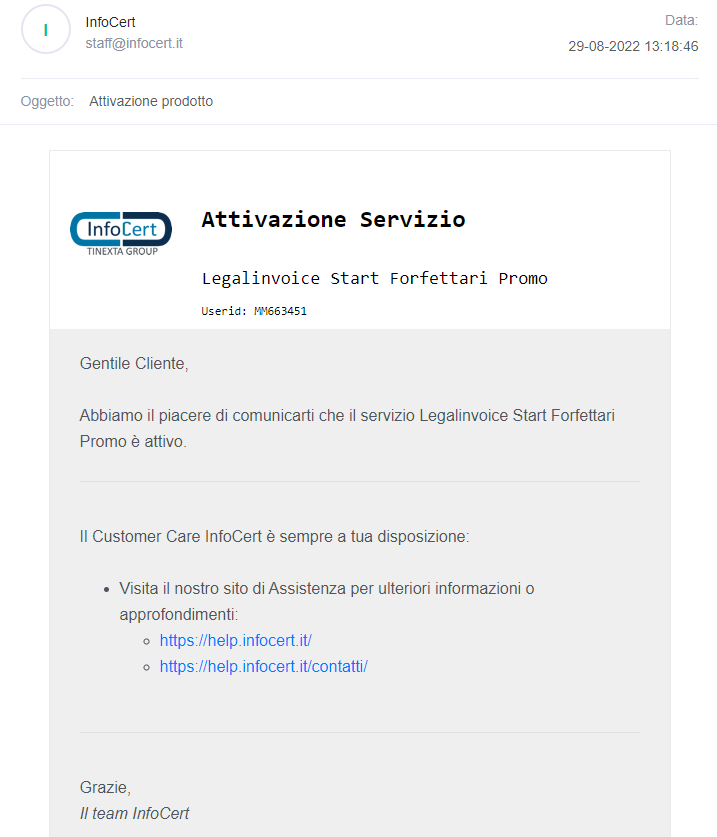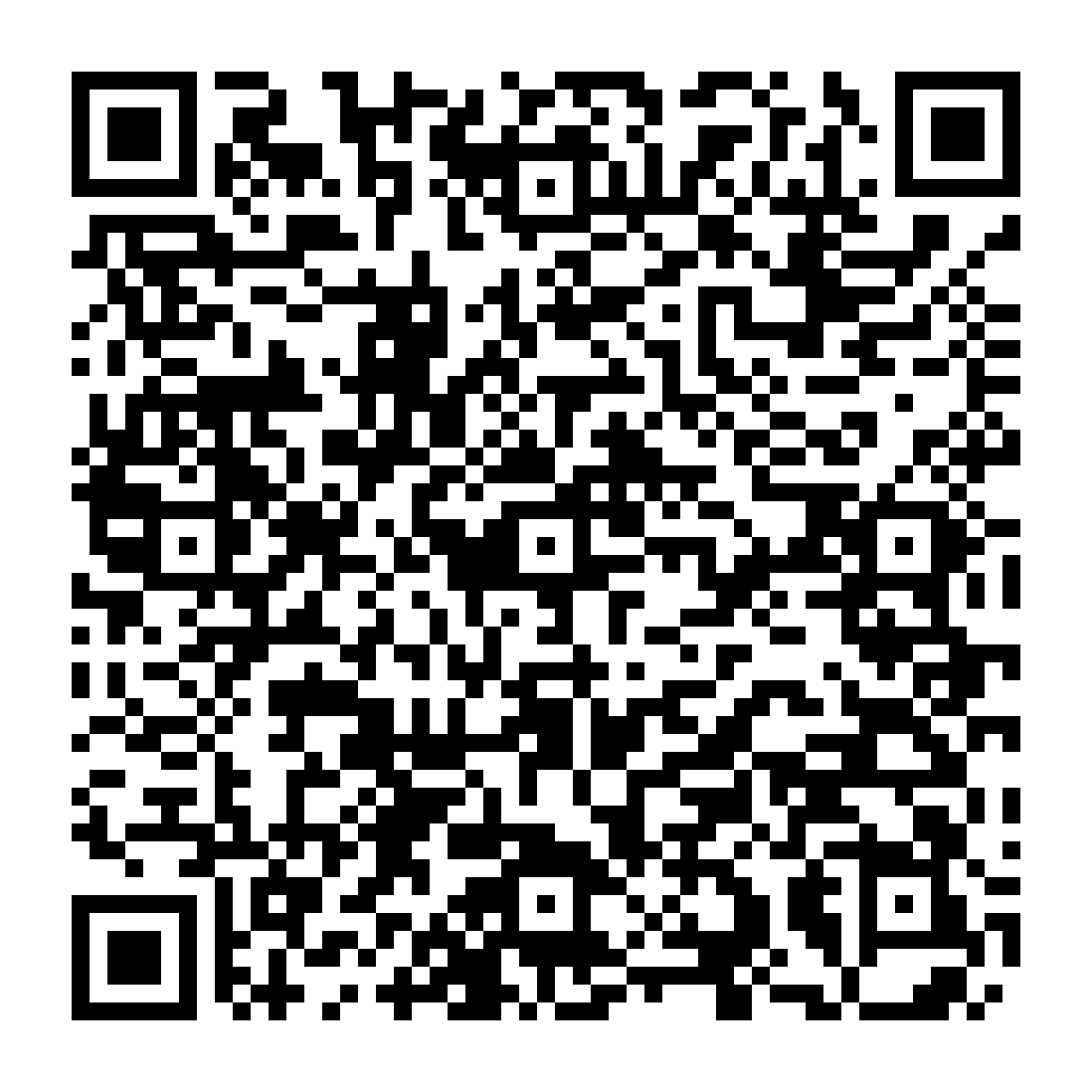
- Cosa occorre
- Avvio dell'attività
- Acquisto Legalinvoice GO!
- Attivazione Legalinvoice GO!
 Guida alla richiesta e attivazione del servizio di Fatturazione Elettronica: Legalinvoice
Guida alla richiesta e attivazione del servizio di Fatturazione Elettronica: Legalinvoice
Cosa occorre:
- Una connessione ad internet;
- Un indirizzo di posta elettronica (Gmail. Hotmail, Outlook, Yahoo, etc.) al quale accedere liberamente;
- I dati dell'intestatario del servizio
- Il documento di riconoscimento del richiedente a colori (Fronte / Retro)
Avvio dell'attività
All'interno del sito InfoCert, nella sezione dedicata alla Fatturazione Elettronica, selezionare il servizio Legalinvoice che si vuole acquistare.
Si prenda a titolo di esempio, l'acquisto di Legalinvoice GO!, gratuito per i primi 3 mesi.
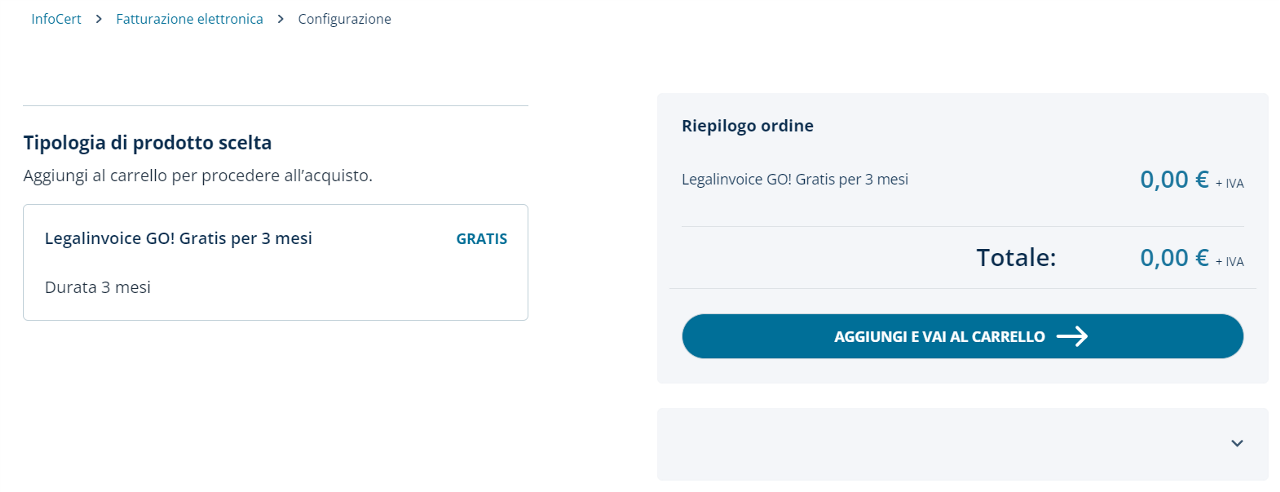
ATTENZIONE: La Guida in questione prende a riferimento l'acquisto di Legalinvoice GO! "Gratis per 3 mesi" ma il flusso di richiesta e attivazione è il medesimo quale sia la tipologia di servizio Legalinvoice richiesto.
Acquisto Legalinvoice GO!
Selezionata l'offerta Legalinvoice GO! "Gratis per i primi 3 mesi" troviamo nel Carrello le seguenti informazioni:
- la tipologia del servizio di Fatturazione Elettronica desiderata
- la possibilità di aggiungere altri prodotti
- il prezzo del servizio
Clicca su "Procedi al pagamento" per continuare l'acquisto.
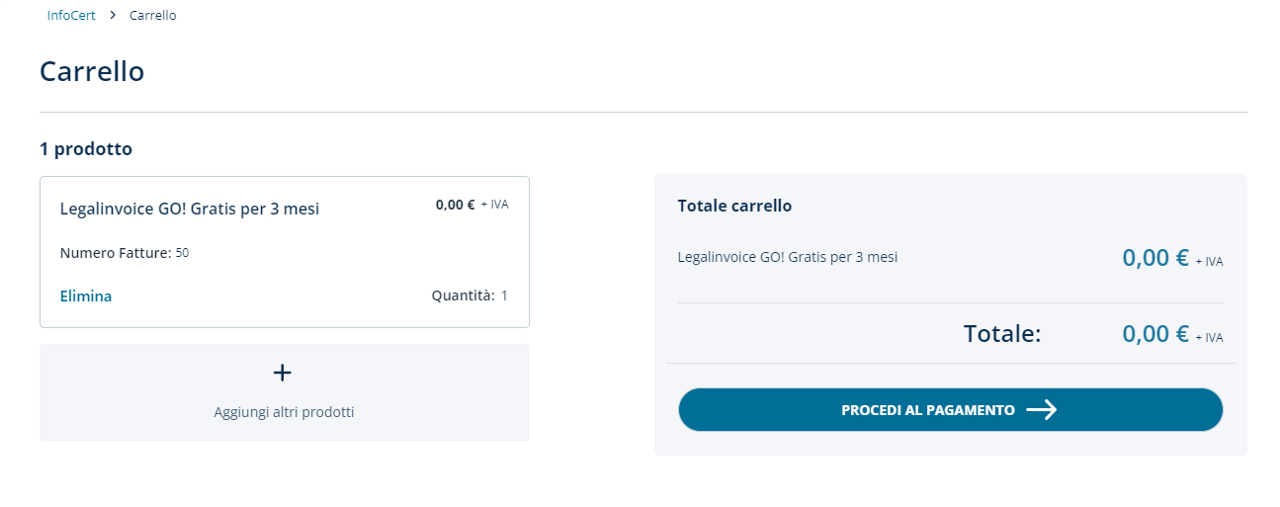
Dal momento che il servizio in questione è gratuito (per i primi 3 mesi) cliccando sul pulsante "Procedi al pagamento" non si atterra, come avviene invece per tutti i servizi che richiedono un pagamento iniziale, sulla pagina di selezione del metodo di pagamento preferito (es. PayPal, Carte di Debito/Credito, etc.) ma viene richiesto di creare (o fare il login con) un Account InfoCert per completare l'ordine del servizio Legalinvoice.
- Hai già un account InfoCert?
Inserisci l'email e password nei campi indicati e clicca sul pulsante azzurro Accedi o scansiona il QR Code tramite l'App MyInfoCert.
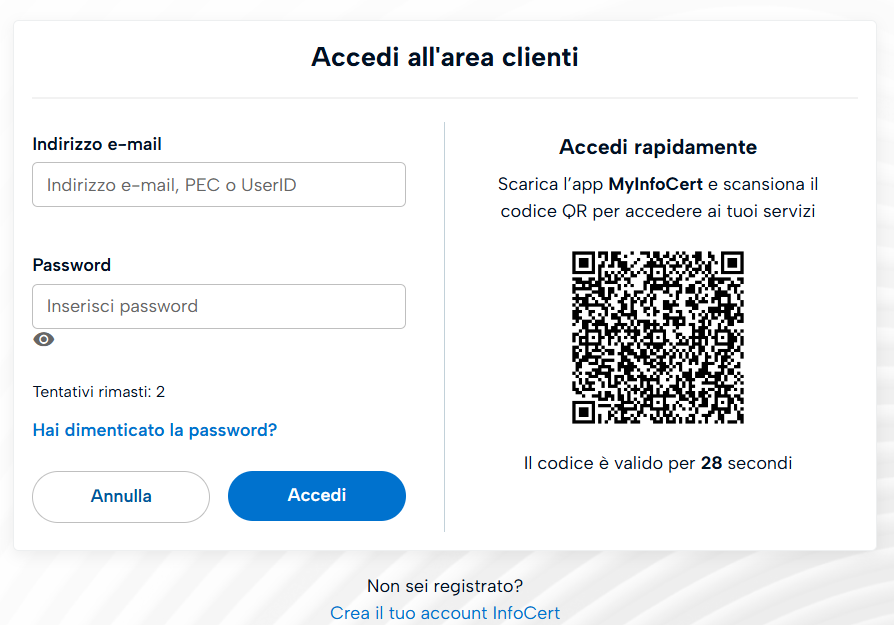
- Non hai un Account InfoCert?
In questo caso è necessario procedere cliccando sul tasto Crea il tuo Account InfoCert, scegliendo email e password.
Quindi, cliccare sul pulsante Registrati, così da ultimare l'acquisto del servizio.
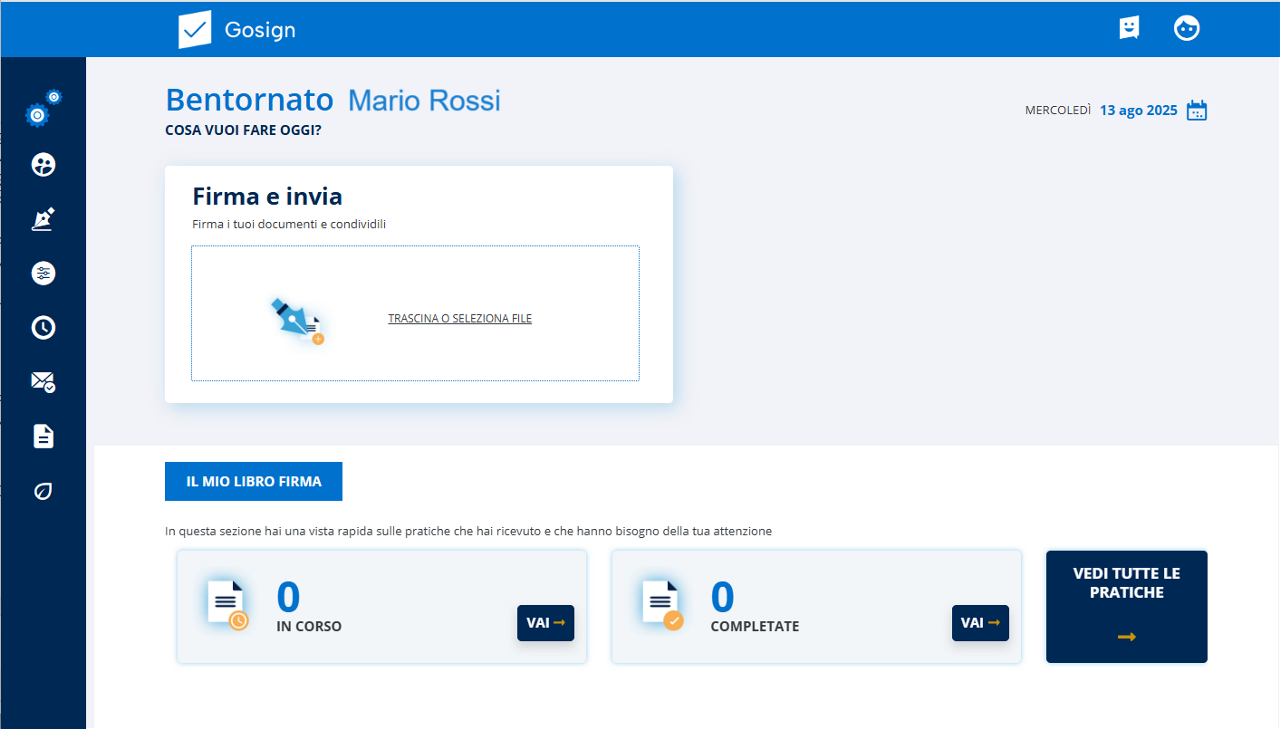
Se tutto è andato bene, ti viene segnalato a schermo che l'acquisto è stato completato con successo e presto riceverai un'email di riepilogo.
Clicca sul pulsante "Continua" per proseguire con l'attivazione di Legalinvoice GO!.
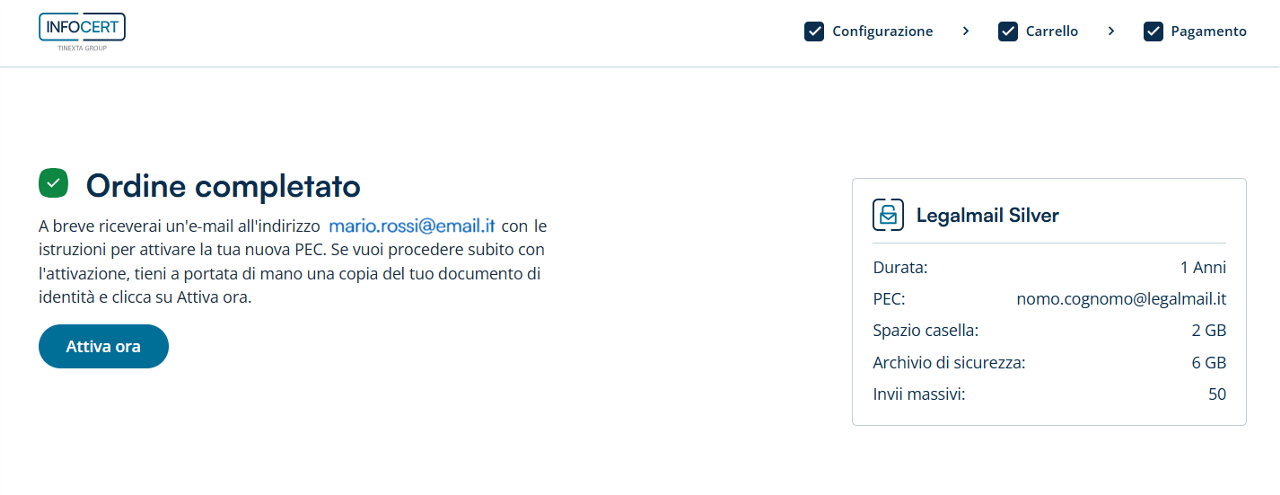
Attivazione Legalinvoice GO!
Si procede ora con l'attivazione del servizio di fatturazione Legalinvoice GO!
Come primo step ci viene chiesto se vogliamo associare il servizio all'Account InfoCert (appena creato) oppure se vogliamo inserire un indirizzo mail differente.
Fatta la scelta cliccare sul pulsante "Salva e procedi" per proseguire.
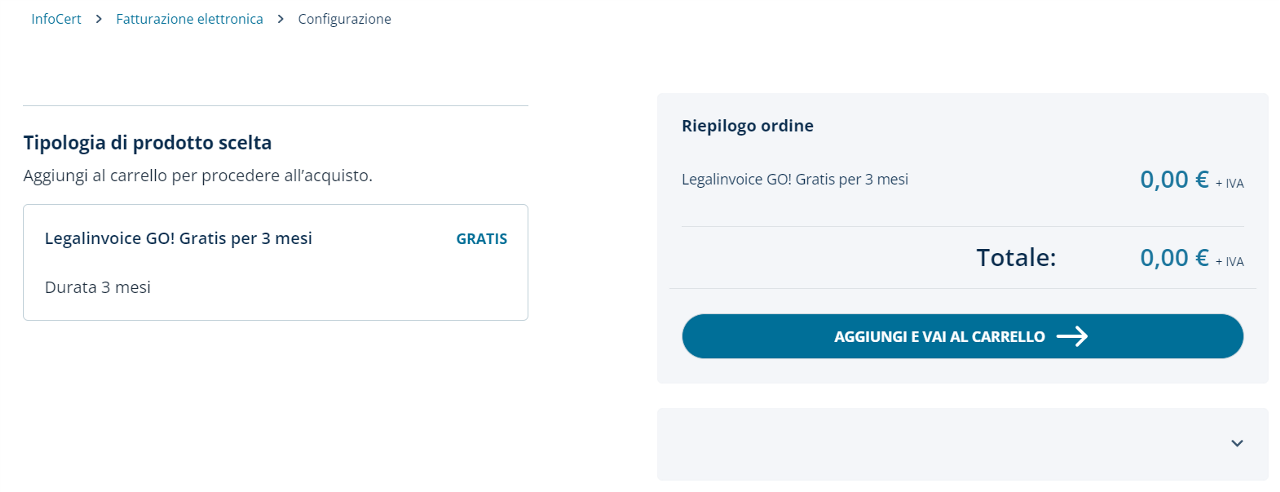
Nella schermata successiva troviamo un messaggio inerente il "Primo accesso": completata la procedura di attivazione riceveremo via mail il link da utilizzare per impostare la password di accesso al servizio.
Inoltre, troviamo il "tempo stimato" per concludere la procedura di attivazione nonché un breve riepilogo con le informazioni più salienti.
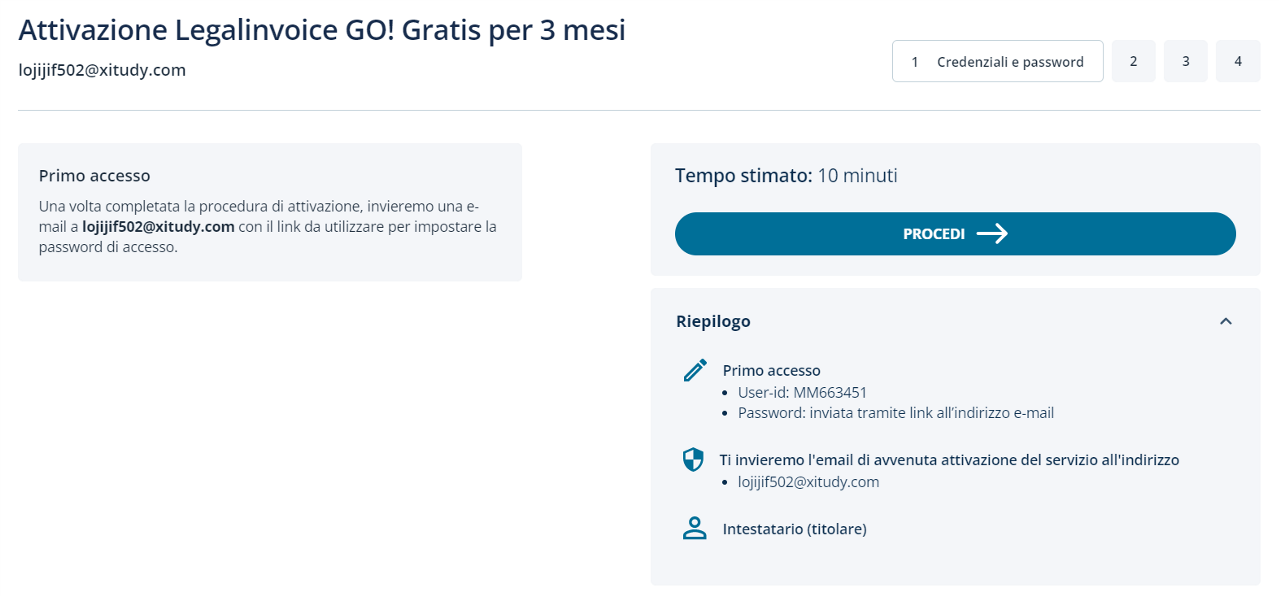
Si seleziona ora la tipologia di intestatario a cui intestare per l'appunto il servizio Legalinvoice GO!.
Nell'esempio è stato scelto: "Privato Cittadino".
Cliccando sul pulsante "Conferma" si procede con l'inserimento dei prossimi dati richiesti dalla procedura.
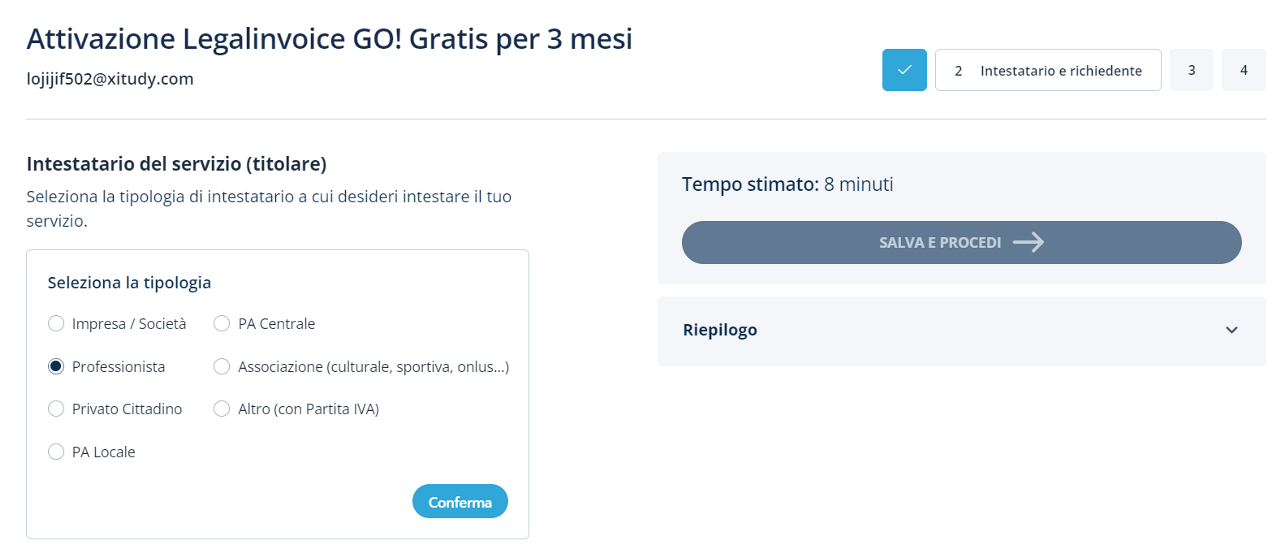
Quindi, è richiesto l'inserimento di ulteriori dati che identifichino nel dettaglio l'intestatario (persona/impresa che sia).
Dopo aver caricato un documento di riconoscimento (a scelta tra: Carta d'Identità, Patente e Passaporto) della persona fisica che completerà la richiesta di attivazione del servizio, si procede con il "Consenso alla Privacy".
Prima di arrivare alla conclusione del processo di attivazione è bene rivedere nel dettaglio i dati di "Riepilogo" posti sotto il pulsante che conduce all'ultima fase: "Salva e procedi".
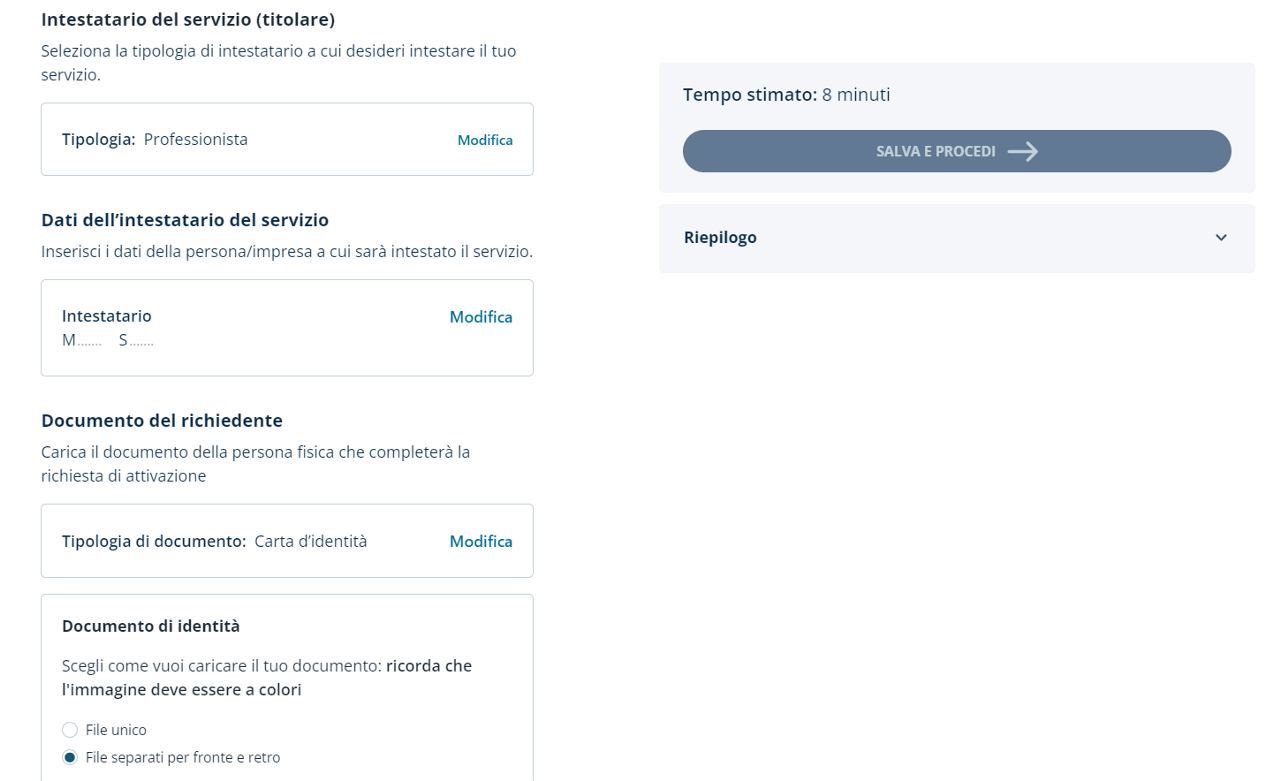
ATTENZIONE: nel caricamento della foto del Documento di Riconoscimento è importante accertarsi che nel file caricato siano presenti le info richieste dalla modalità selezionata e non anche le foto di altri documenti (ad es. la Tessera Sanitaria, ecc.), altrimenti il sistema fallisce i controlli di verifica successivi e non convalida l'attivazione di Legalinvoice.
Presa visione dell'"Informativa Contrattuale" per l'attivazione di Legalinvoice si accettano le "Condizioni di Utilizzo" del servizio in essere.
Quindi, clicca sul pulsante "Completa attivazione".
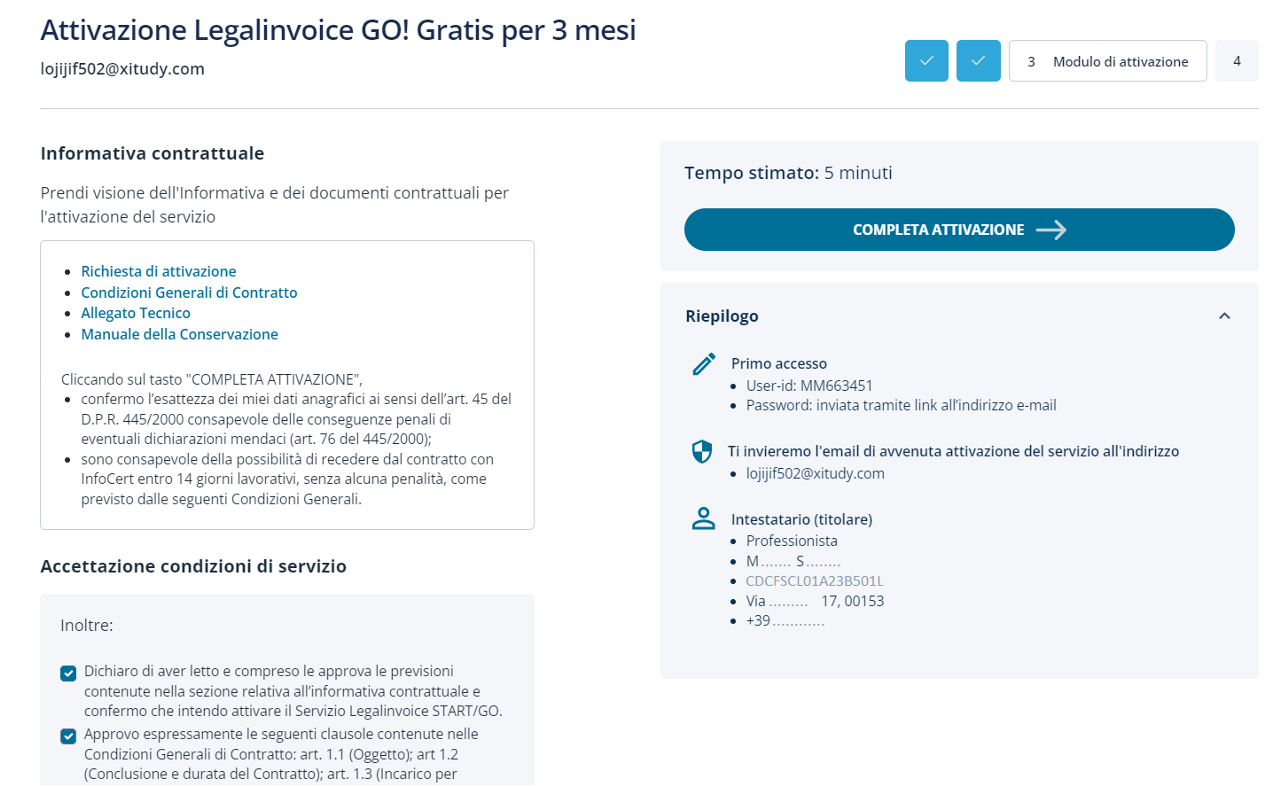
Per completare la procedura di attivazione è necessario inserire l'OTP che ti è stato inviato all'email del tuo Account InfoCert.

Nell'email puoi trovare il codice OTP di 6 cifre da inserire nel campo precedentemente indicato.
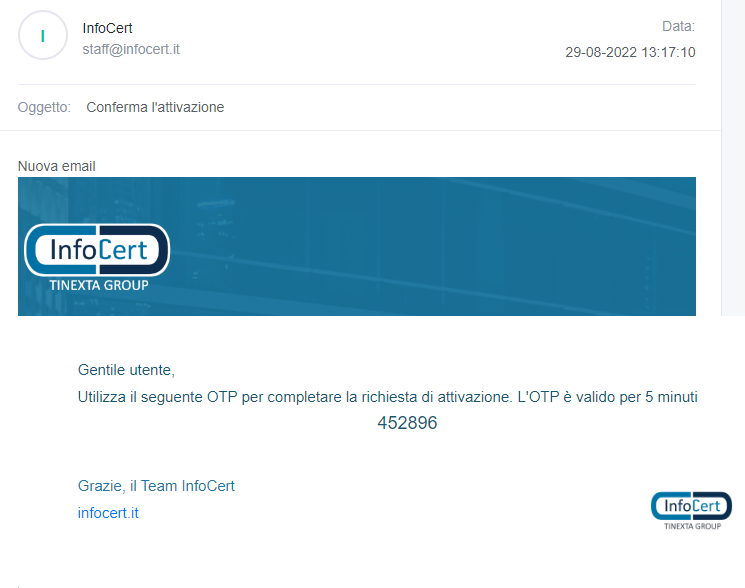
ATTENZIONE: Si ricorda che l'OTP ha una validità temporale di 5 minuti, scaduti i quali è necessario richiederne uno ex-novo cliccando sul pulsante: "Invia nuovo OTP".
Inseriamo il codice OTP indicato nell'email appena aperta e clicchiamo su "Conferma".
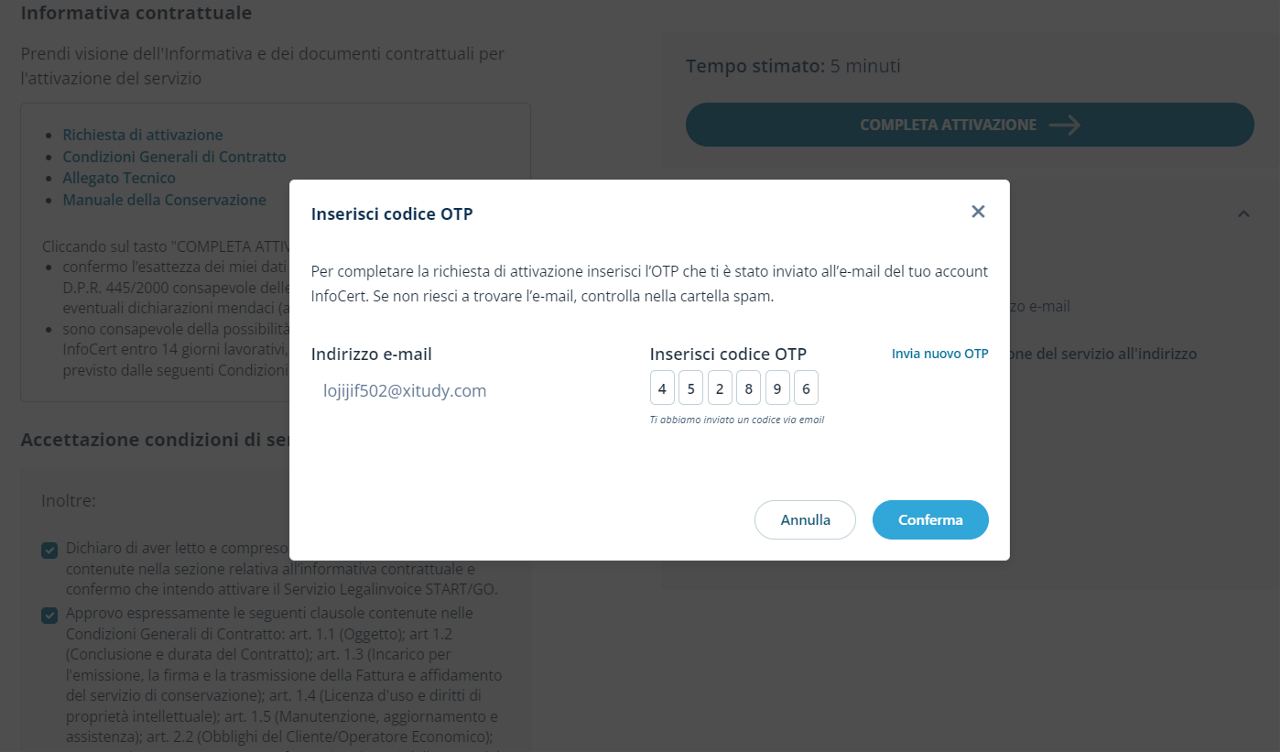
Complimenti! La richiesta di attivazione è stata completata con successo e presto riceverai una conferma via mail per poter utilizzare il servizio di Fatturazione Elettronica.
A schermo viene indicato che sono in atto le verifiche automatiche per validare la fase di attivazione appena conclusa.
Fai clic sul pulsante "Torna all'area clienti" per vedere lo stato di attivazione del servizio.
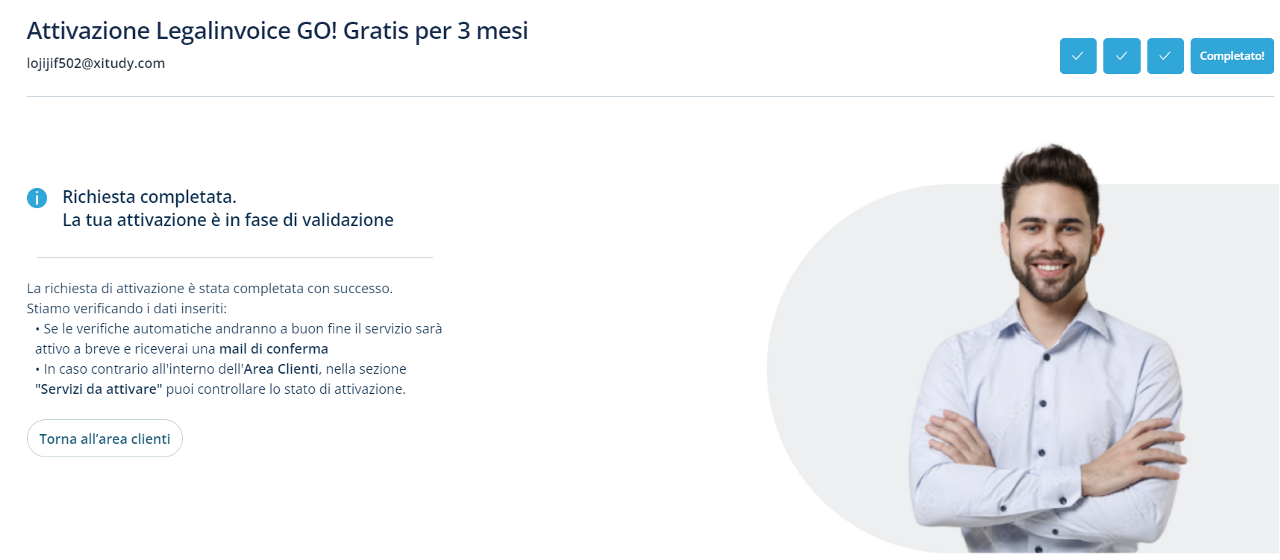
Veniamo quindi reindirizzati all'area privata dell'Account InfoCert, dove andremo a cliccare sul riquadro posto in basso a sinistra: "I tuoi servizi", per conoscere lo stato di attivazione di Legalinvoice GO!
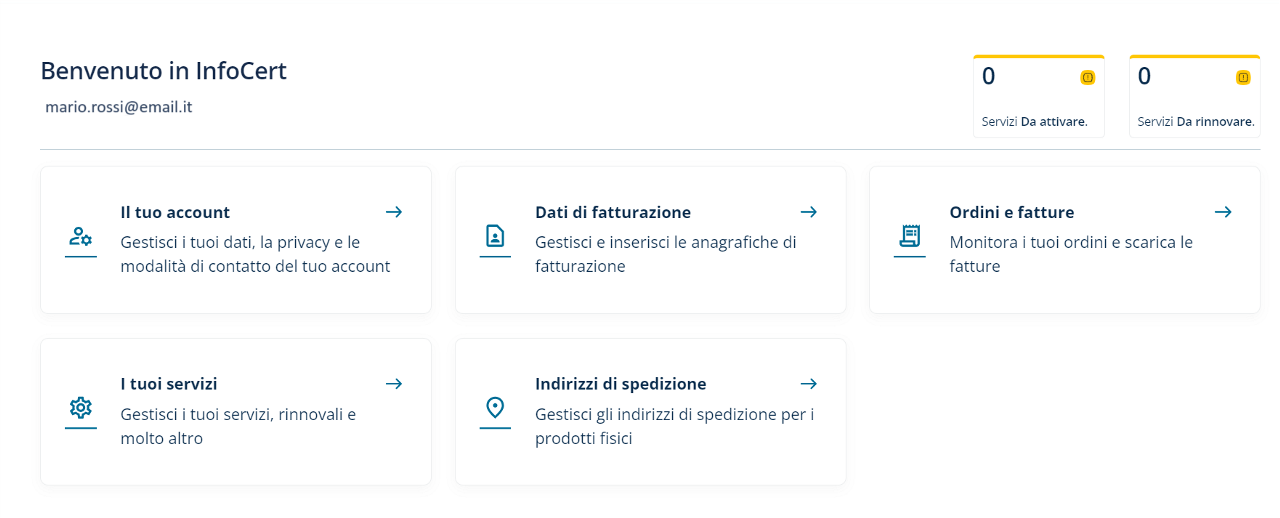
All'interno della sezione "Servizi da Attivare" (del box "I tuoi servizi") troviamo le informazioni di dettaglio di Legalinvoice e lo stato di attivazione dello stesso.
Se non ci sono problemi con le verifiche dei documenti inseriti precedentemente, l'attivazione del servizio è imminente (come nell'esempio proposto in questa guida).
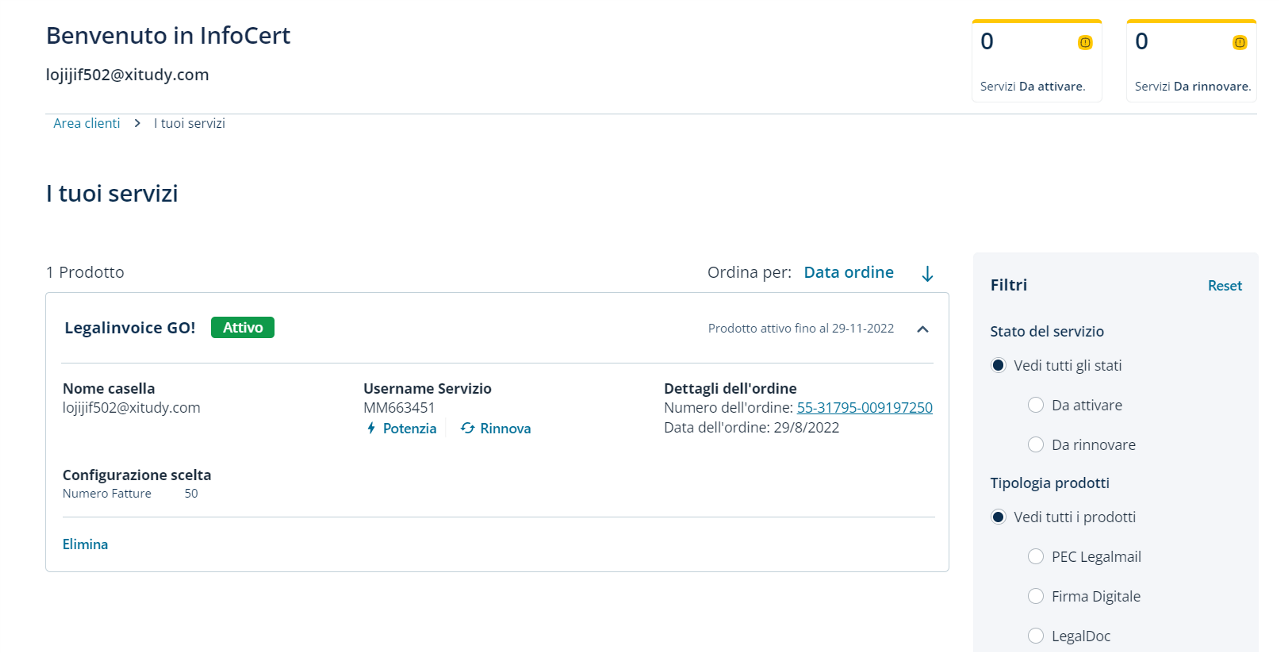
L'attivazione de facto del servizio ci viene confermata anche dalla ricezione dell'email: "Attivazione Servizio - Legalinvoice Start Forfettari Promo (3 mesi)".